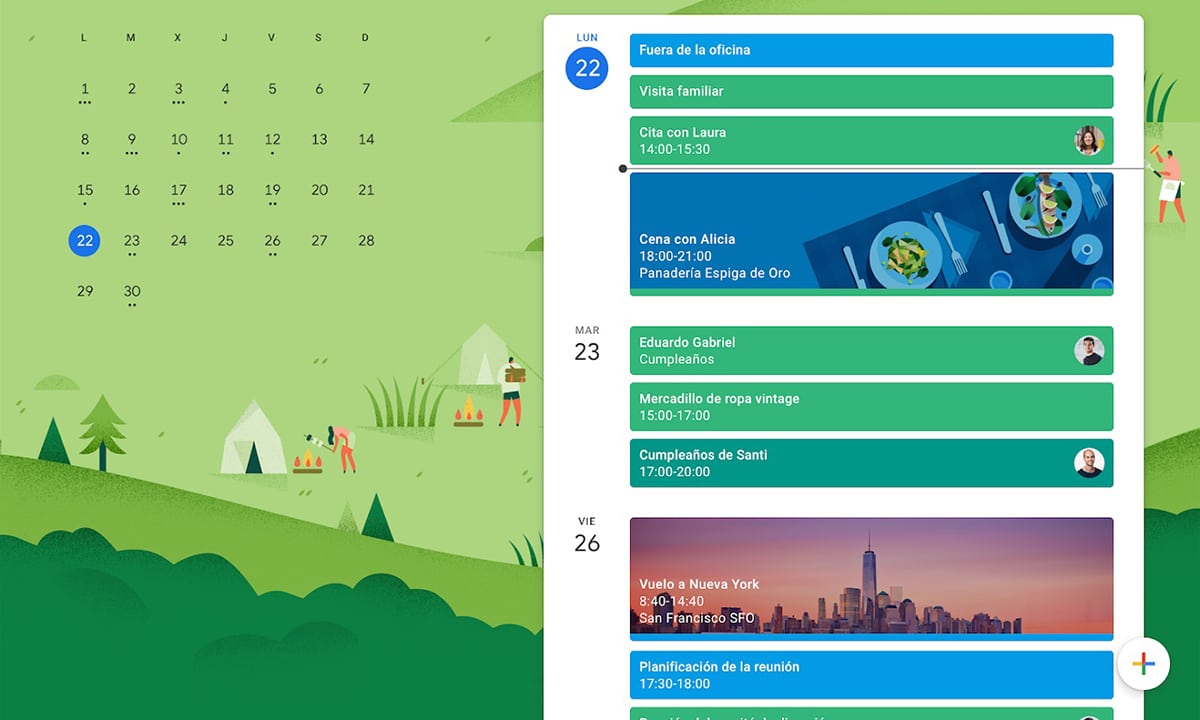
Pametni telefoni i bezbroj usluga koje su izgrađene oko njih (kao što su aplikacije, pretplate, događaji) promijenili su način na koji se odnosimo prema drugim ljudima.
Googleove usluge općenito i Google Kalendar posebno su dobar način da budete u toku s događajima, vijestima, podsjetnicima, alarmima itd.
Ima ih puno Korisne funkcije za uštedu vremena i truda, posebno u vezi sa ličnim dnevnim redom. Međutim, ponekad podaci mogu nestati i možda ne znate riješite problem sa rođendanima u Google kalendaru. U ovom članku ćemo analizirati zašto se to događa i kako to možemo riješiti na jednostavan način, korak po korak.

Korak po korak: rođendani se ne pojavljuju u Google kalendaru

Iako je dugi niz godina sjećanje na rođendane bio posao društvene mreže poput Facebooka, danas je uobičajeno da servisi koji su integrirani s našim uređajima već imaju ovu vrstu funkcionalnosti za održavanje odnosa s kontaktima.
Google zna koliko je važno zapamtiti rođendane ljudi s kojima komuniciramo, ali njegov kalendar također može povremeno pokvariti.
Evo niza koraka za dijagnosticiranje i rješavanje problema koji ima Google Kalendar:
Provjerite vezu i aktivaciju
Prvo što treba da uradite je da proverite da li je aplikacija aktivirana, da biste to uradili unesite ikonu Google kalendar, zatim kliknite na skriveni meni u gornjem levom uglu i provjerite je li aplikacija aktivirana ili deaktivirana.
Nakon što ste sigurni da je aplikacija aktivna, morate provjeriti da li su aktivirani "događaji", u ovom slučaju datumi rođendana, za to unesite ikonu aplikacije i u donjem desnom kutu dodirnite "dodaj".
Kada uđete, uvjerite se da su "događaji" aktivirani, ako nisu, pritisnite okvir da ih aktivirate ili da uključite nove događaje.
provjerite sinhronizaciju
Drugi uzrok izostanka datuma rođendana može biti zato što aplikacija nije sinhronizirana.
Unesite "Postavke" svog elektronskog uređaja (ne u aplikaciji "Postavke Google kalendara"), kliknite gdje piše "Računi" i odaberite račun koji koristite na svom uređaju, a zatim kliknite na "sinhronizacija računa". konačno, potvrdite da je račun sinhronizovan zajedno sa Google kalendarom.
Provjerite je li kalendar ispravan
Ova greška je obično vrlo česta zbog svestranosti aplikacije koja vam omogućava da kreirate više dnevnih redova u isto vrijeme.
Da biste potvrdili da se koristi ispravan kalendar, morate ući u aplikaciju, unijeti "postavke" i napisati naziv kalendara koji se ne pojavljuje. Ako se na ovaj način kalendar i dalje ne pojavljuje, kliknite na “prikaži više”.
Kada uđete, provjerite je li opcija "sinhroniziraj" aktivna i označena plavom bojom, kalendari koje ste kreirali pojavit će se tamo pored zadanog kalendara koji se zove "događaji". Nakon što je sinhronizacija aktivirana, normalno je da se datumi pojave.
Pregledajte aktivaciju pohrane u Google kalendaru
Unesite "Postavke" elektronskog uređaja (ne u "Postavke Google kalendara" aplikacije), unesite "Aplikacije" ili "Aplikacije i obavještenja" i kliknite na "Informacije o aplikaciji", jednom u gornjem desnom kutu unesite Podmeni „Više“, a zatim izaberite „Prikaži sistem“ „Skladištenje kalendara“ i potvrdite da je aktivirano.
Provjerite nivo pohrane vašeg uređaja

Još jedan od uobičajenih neuspjeha datuma rođendana koji nestaju u Google kalendaru je zbog uređaj je dostigao svoj maksimalni kapacitet, što dovodi do pada sistema.
Još jednom uđite u "Postavke" vašeg uređaja (ne aplikacije) i odaberite "Skladištenje" gdje će to ukazati na status memorije telefona.
Da biste riješili ovu neugodnost, potrebno je da pregledate koje datoteke možete izbrisati i koje aplikacije ste instalirali i koje vam nisu potrebne.
Izbrišite podatke koji se pojavljuju u aplikaciji Google Kalendar
Ovo je posljednja opcija, ali najvažnija, jer ako nakon svega navedenog, problem i dalje postoji, možda su izgubljeni podaci koji trenutno nisu sinhronizovani.
Preporučljivo je da unesete "Postavke" vašeg elektronskog uređaja, unesete "Aplikacije", odaberete "Kalendar", unesete "Skladište" i odaberete "Izbriši podatke" i iz skladišta i iz "Kalendarske pohrane" aplikacije, a zatim ponovo pokrenite uređaj.
Informacije u ovom članku potiču iz Googleove službene podrške za probleme sa Androidom kada se rođendani ne prikazuju u Google kalendaru. Ako problem i dalje postoji, ostavite komentar.